【优质】ArcgisServer发布服务时错误
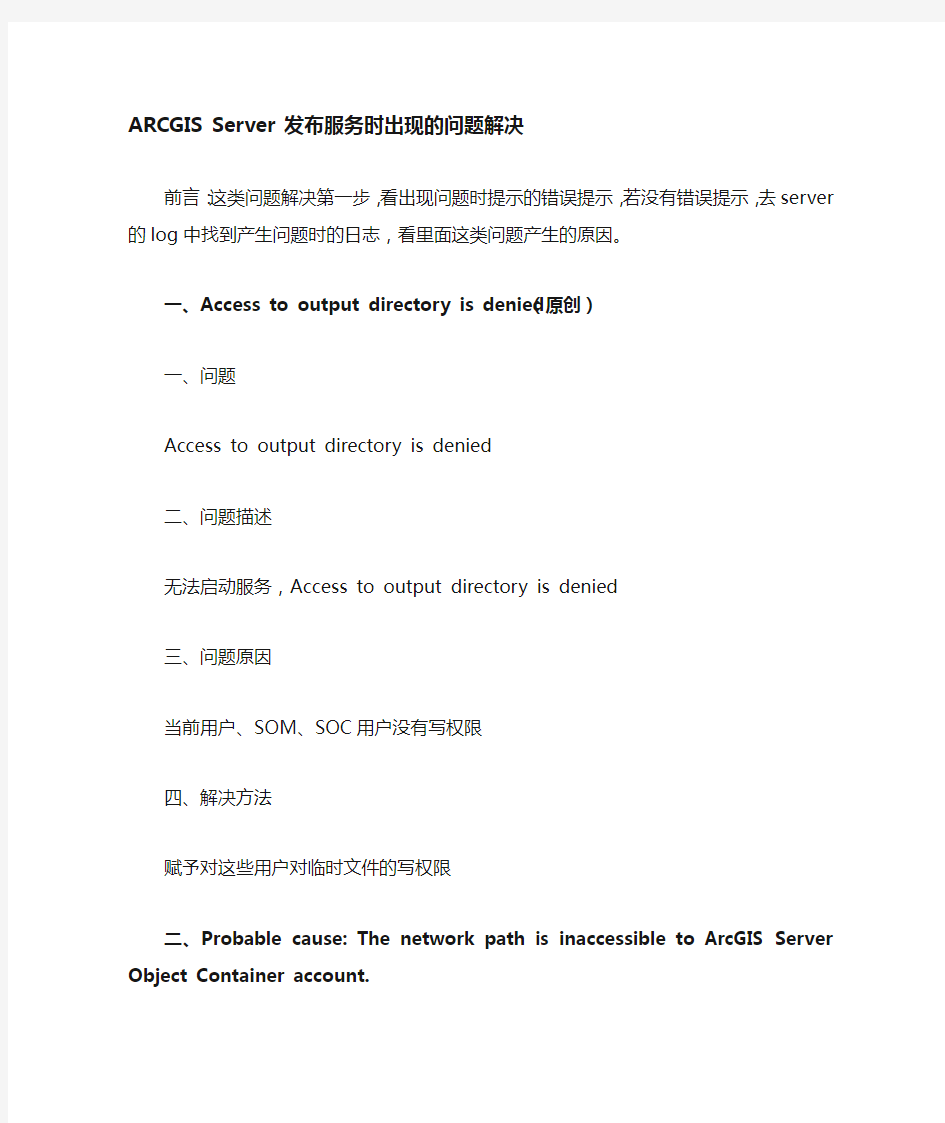

ARCGIS Server 发布服务时出现的问题解决
前言:这类问题解决第一步,看出现问题时提示的错误提示,若没有错误提示,去server 的log中找到产生问题时的日志,看里面这类问题产生的原因。
一、Access to output directory is denied(原创)
一、问题
Access to output directory is denied
二、问题描述
无法启动服务,Access to output directory is denied
三、问题原因
当前用户、SOM、SOC用户没有写权限
四、解决方法
赋予对这些用户对临时文件的写权限
二、Probable cause: The network path is inaccessible to ArcGIS Server Object Container account.
问题描述
arcgisserver发布服务时无法启动服务,没有任何外在的错误提示
问题原因
某些指定路径不存在
解决方法
找到arcgisserver发布服务需要对应的文件夹,若没有,则按照指定路径创建,详情可参考第三条。
三、ArcGIS常见问题解决之Server Object instance creation failed on machine xxx
1.1 问题症状
在客户现场进行开发测试的时候发现,无法在ArcGIS Server上发布新的地图服务,但是可以发布影像服务、GP服务,已经发布的地图服务都可以运行。发布服务时具体的错误信息是:Server Object instance creation failed on machine xxx。
1.2 日志信息
查看日志信息,记录如下:
target='CFH.ConfigurationFactoryHost' machine='IBM3850X5' thread='24072' elapsed='0.31200'>Server Object instance is successfully created on machine IBM3850X5.
removed.
2 问题分析
2.1 软件环境
环境如下:Windows Server 2008 R2操作系统(自带IIS 7.5),ArcGIS Server 10.0 .NET版本。
2.2 原因猜测
根据以往经验,猜测可能有以下原因。
2.2.1 许可过期
这个原因最先被排除,因为客户已经购买了永久的正式许可。况且,影像服务和GP服务都可以发布。
2.2.2 内存不足
测试的机器上有8GB内存,服务发布失败时,内存占用只有50%,所以,基本排除内存不足的可能。
2.2.3 安全限制
这个可能性较大,比如防火墙,数据访问权限等。
于是首先检查了防火墙,已经全部关闭,排除该可能。
然后对数据权限进行检查:
确保当前ArcGIS Server账户(已经集成到Administrator)对测试用的Shapefile文件夹及Shapefile文件具有读写权限,经测试依然存在同样的问题;
将Shapefile数据导入File Geodatabase中,确保用户对File Geodatabase的访问权限,经测试依然存在同样的问题;
将Shapefile数据导入ArcSDE,经测试依然存在同样的问题;
经过上面的测试,也基本排除了权限不足的可能性。
2.2.4 数据错误
这个可能性也比较大,于是对数据进行测试。
从之前成功发布,并且现在正常运行的服务数据源中拿出几个图层来测试,发现依然存在同样的问题;
完全创建一个新的Shapefile,编辑添加最简单的图形,依然存在同样的问题;
对发布失败的地图文档进行优化分析,没有任何错误和警告,保存为msd文档再进行发布,依然存在同样的问题;
经过上面的测试,也基本排除了数据错误的可能性。
3 问题解决
3.1 问题定位
经过上面的分析,确认许可正确,内存足够,权限正确,数据正确,并且影像服务、GP服务都可以发布,因此最大的可能性,应该是地图服务相关的配置信息出了问题。
而我在发布地图服务的时候,除了指定服务名称,其他属性完全使用了默认的配置信息,因此推断,应该是默认的配置信息除了问题。
但是以前发布的服务都是采用的默认配置,为何就没有问题呢?于是将新发布的服务属性与正在运行的服务属性进行一一对比,发现了问题,原有服务的输出目录为None,图片返回类型为MIME only,如下图:
而新发布的服务,输出目录已经指定,虚拟目录为空,但是图片返回类型却是MIME+URL 的方式!如下图所示:
到这里,终于找到了问题的所在,于是开始验证:
将输出目录改为None,图形返回类型自动变为MIME only,再启动服务,成功!再发布新的地图服务,成功!
这是权宜之计,还是使用正确的虚拟目录更好一些,于是下面就重新设置正确的虚拟目录。
3.2 更改目录
在ArcCatalog或者ArcMap的Catalog面板中,找到GIS服务器连接,然后在服务器上右键——服务器属性,打开“目录”标签页,如下图所示:
果不其然,虚拟目录是空的。点击编辑按钮,为该目录指定虚拟目录,如下图所示:
输入的虚拟路径应该是在Web服务器上真实存在的,如下图在IIS中:
依次为缓存目录、输入目录、输出目录、工作目录和索引目录指定虚拟路径,然后关闭服务器属性对话框。
再对地图服务属性进行修改,将输出目录指定为本机arcgisserver下的arcgisoutput,此时虚拟路径就自动填充为刚才指定的路径,图片返回方式也自动调整为MIME+URL方式,重启服务,成功!
4 小结
其实问题并不是很复杂,但是造成问题的原因有很多,需要我们冷静地一一分析排除,直到找出最后的真凶。
解决问题的思路,应当是首先根据自己或别人的经验,将可能的原因一一列出,然后逐个分析和测试,多借助各类工具,如日志、网络分析工具等等。当你把可能的原因一一排除的时候,真相也就很快会浮出水面。
到这里,问题终于已经解决了,之前我也从网上查了一些资料,也问题了很多人,答案都是五花八门的,但没有与我遇到的情况一样的,所以特意将这种情况记录下来,希望将来有人遇到同样问题时,能够多一个参考
DELL服务器错误代码
12G DELL服务器LCD信息代码 DELL服务器LCD信息代码的意思: E1114 Temp Ambient 系统周围环境温度超出允许范围。 E1116 Temp Memory 内存已超过允许温度,系统已将其禁用以防止损坏组件。E1210 CMOS Batt 缺少 CMOS 电池,或电压超出允许范围。 E1211 ROMB Batt RAID 电池丢失、损坏或因温度问题而无法再充电。 E12nn XX PwrGd 指定的稳压器出现故障。 E1229 CPU # VCORE 处理器 # VCORE 稳压器出现故障。 E122B 0.9V Over Voltage 0.9 V 稳压器电压已超过电压允许范围 E122C CPU Power Fault 启动处理器稳压器之后,检测到稳压器故障 E1310 RPM Fan ## 指定的冷却风扇的 RPM 超出允许的运行范围。 E1410 CPU # IERR 指定的微处理器正在报告系统错误。 E1414 CPU # Thermtrip 指定的微处理器超出了允许的温度范围并已停止运行。E1418 CPU # Presence 指定的处理器丢失或损坏,系统的配置不受支持。 E141C CPU Mismatch 处理器的配置不受 Dell 支持。 E141F CPU Protocol
系统 BIOS 已报告处理器协议错误。 E1420 CPU Bus PERR 系统 BIOS 已报告处理器总线奇偶校验错误。 E1421 CPU Init 系统 BIOS 已报告处理器初始化错误。 E1422 CPU Machine Chk 系统 BIOS 已报告机器检查错误。 E1618 PS # Predictive 电源设备电压超出允许范围;指定的电源设备安装错误或出现故障。 E161C PS # Input Lost 指定的电源设备的电源不可用,或超出了允许范围。 E1620 PS # Input Range 指定的电源设备的电源不可用,或超出了允许范围。 E1710 I/O Channel Chk 系统 BIOS 已报告 I/O 通道检查错误。 E1711 PCI PERR B## D## F## PCI PERR Slot # 系统 BIOS 已报告组件的 PCI 奇偶校验错误,该组件所在的 PCI 配置空间位于总线 ##,设备 ##,功能##。 系统 BIOS 已报告组件的 PCI 奇偶校验错误,该组件位于 PCI 插槽 #。 E1712 PCI SERR B## D## F## PCI SERR Slot # 系统 BIOS 已报告组件的 PCI 系统错误,该组件所在的 PCI 配置空间位于总线 ##,设备 ##,功能 ##。系统 BIOS 已报告组件的 PCI 系统错误,该组件位于插槽 #。 E1714 Unknown Err 系统 BIOS 已确定系统中存在错误,但无法确定错误来源。 E171F PCIE Fatal Err B## D## F## PCIE Fatal Err Slot # 系统 BIOS 已报告组件的 PCIe 致命错误,该组件所在的 PCI 配置空间位于总线 ##,设备 ##,功能 ##。系统 BIOS 已报告组件的 PCIe 致命错误,该组件位于插槽 #。 卸下并重置 PCI 扩充卡。如果问题仍然存在,请参阅排除扩充卡故障。 E1913 CPU & Firmware Mismatch
ArcGIS Server地图发布详解
ArcGIS Server地图发布详解 1地图服务发布 ArcGIS Server可以支持多种服务类型,用户通过ArcGIS Server发布的这些服务可以享用GIS功能。ArcGIS Server10.0支持的多种服务类型如下: Map Service 是使用最多的一种ArcGIS Server服务。该服务可以支持发布二维地图,支持建模,支持OGC WMS和KML,支持在线编辑空间数据等。本章主要介绍Map Service。 Geocode Service指的是地址编码服务,该服务可以把一个文本描述的地址转化为一个地理坐标。 Geoprocessing服务是一个基于Web的地理处理工具,客户端提交处理请求,服务器执行空间分析和建模,然后把执行结果展现在客户端。 Geodata Service提供了访问Geodatabase数据库内容的功能,支持在线的数据查询,数据提取,数据更新等。该服务在管理分布式的Geodatabase时非常方便。 Globe Service是ArcGIS Server提供的3D服务。首先在ArcGlobe中创建3dd文档,然后通过ArcGIS Server发布即可。用户可以使用免费的ArcGIS Explorer来访问ArcGIS Server发布的3D服务。 ArcGIS Explorer的下载网址: https://www.360docs.net/doc/8314892811.html,/ArcGISExplorer/Build450/ArcGISExplorerDownload.exe 下面几个小节内容主要介绍如何发布一个Map Service。 1.1 制作地图文档 1.从开始菜单启动ArcMap,新建一个空文档。 2.点击Add Data按钮,定位到数据位置,选中.shp文件,点击Add按钮。这样就把shp数据加载到ArcMap中。 3.右键点击图层,选中Properties菜单。 4.编辑渲染方式。点击Add All Values按钮,点击确定按钮。 5.设置符号化方式后,地图信息更丰富。 6.从File菜单中选择保存菜单。定位到某文件夹,在文件名输入框中输入:*.mxd,点击保存按钮。此文档将作为ArcGIS Server地图服务发布的文档。 7. 关闭ArcMap。 1.2 用户权限设置
服务器系统管理
服务器系统管理 一、服务器硬件知识 1.服务器主板 服务器主板概述 对于服务器而言,稳定性才是首要,服务器必须承担长年累月高负荷的工作要求,而且不能像台式机一样随意的重起,为了提高起可靠性普遍的做法都是部件的冗余技术,而这一切的支持都落在主板的肩上。下面我就来看看有关服务器主板的一些特性: 1、首先,服务器的可扩展性决定着它们的专用板型为较大的ATX,EATX或WATX。 2、中高端服务器主板一般都支持多个处理器,所采用的CPU也是专用的CPU。 3、主板的芯片组也是采用专用的服务器/工作站芯片组,比方IntelE7520、ServerWorksGC-HE等等,不过像入门级的服务器主板,一般都采用高端的台式机芯片组(比如Intel875P芯片组) 4、服务器通常要扩展板卡(比如如网卡,SCSI卡等),因此我们通常都会发现服务器主板上会有较多的PCI、PCI-X、PCI—E插槽。 5、服务器主板同时承载了管理功能。一般都会在服务器主板上集成了各种传感器,用于检测服务器上的各种硬件设备,同时配合相应管理软件,可以远程检测服务器,从而使网络管理员对服务器系统进行及时有效的管理。 6、在内存支持方面。由于服务器要适应长时间,大流量的高速数据处理任务,因此其能支持高达十几GB甚至几十GB的内存容量,而且大多支持ECC内存以提高可靠性(ECC 内存是一种具有自动纠错功能的内存,由于其优越的性能使造价也相当高)。 7、存储设备接口方面。中高端服务器主板多采用SCSI接口、SATA接口而非IDE接口,并且支持RAID方式以提高数据处理能力和数据安全性。 8、在显示设备方面。服务器与工作站有很大不同,服务器对显示设备要求不高,一般多采用整合显卡的芯片组,例如在许多服务器芯片组中都整合有ATI的RAGEXL显示芯片,
域服务器管理
要想让服务器按需运行,就需要对其进行正确管理与维护。作为网络管理员,在与服务器长时间亲密“接触”之后,或多或少地会积累一些服务器管理方面的经验;在这些经验的指导下,服务器的管理效率的确能够在一定程度上得到提高。可是,这些管理经验也不是万能的,如果我们片面地依赖它们的话,反而会在日后的管理维护中受到框框限制;为此,面对一些特殊的管理需求,我们有时需要另僻蹊径,跳出之前管理服务器的各种框框,只有这样才能享受异想不到的管理效果! 1、删除主机名无须到现场 在局域网域环境中,当普通计算机第一次进入指定的Windows Server 2000 系统域后,该计算机的主机名称就会被域控制器自动保存在对应的活动目录中 了,那样的话局域网中的其他计算机就能及时看到新登录域目标计算机中的共享 信息了。虽然域控制器的这一智能存储操作会给大家带来不小的方便与快捷,但 是在某些时候该智能功能也会给大家带来烦恼;比方说,要是局域网中的某一计 算机系统由于意外原因发生崩溃,在对它重装系统并设置了相同的主机名称之 后,我们发现该计算机不能使用原来的主机名称登录域控制器了,这是什么原因 呢,我们是否需要换名进行域控制器登录操作呢? 其实,重装系统的计算机之所以不能使用之前的主机名称登录局域网域控制 器,是因为域控制器系统的活动目录中已经有了该主机名称的记录,只有想办法 将活动目录中对应的主机名称记录删除掉,那么重装系统的计算机才能继续使用 原来的主机名称正确登陆域控制器。一般来说,我们只要在域控制器现场以系统 管理员帐号登录服务器系统,之后进入活动目录窗口,找到之前生成的主机名称 记录,然后将它从域控制器中删除掉,就能解决重装系统的计算机不能以原来主 机名称登录局域网域控制器的故障;不过,要是我们无法赶到域控制器服务器现 场,是否能在本地计算机通过远程控制方式进入域控制器系统,并将其中的旧主 机名记录删除掉呢?答案是肯定的,我们只要按照如下步骤进行操作就可以了: 为了能够通过远程控制方式来管理域控制器服务器中的活动目录,我们首先需要在服务器系统中做一些准备工作。先以特权帐号登录进局域网域控制器系统,在该系统中执行网上搜索操作,将Windows Server 2000系统的SP4补丁包下载到本地服务器硬盘中,之后通过专业的解压缩程序将SP4补丁包解压到系统中的一个临时文件夹中;再打开对应系统的资源管理器窗口,从中找到临时文件夹并用鼠标右键单击该文件夹图标,从弹出的快捷菜单中选择“共享”命令,在其后界面中将SP4的解压文件夹设置为共享状态。 完成上面的准备工作后,我们可以在局域网的任意一台能够访问域控制器的计算机系统中,双击桌面上的“网上邻居”图标,进入对应的“网上邻居”窗口,从中找出域控制器服务器的主机名称,再用鼠标双击该主机名称,之后在弹出的身
ArcGIS Server常见问题及解决方案
1.是否可以在同一台计算机上安装ArcGIS Server for the Microsoft .NET Framework 和ArcGIS Server for the Java platform? ArcGIS Server 的.NET 和Java 版本可以共存于同一台计算机上。若要将两者一起安装,则需要遵循以下步骤,以确保服务器目录能够正确地映射到IIS 或Apache Web 服务器的虚拟目录: 1.安装.NET 版本或Java 版本的ArcGIS Server。 2.使用管理器或ArcCatalog 删除默认的服务器目录(arcgiscache、arcgisjobs、 arcgisindex、arcgisinput、arcgisoutput)及其相关联的虚拟目录。 3.安装其他版本的ArcGIS Server。您可以保留此版本的默认服务器目录和虚拟目录。 4.使用文件系统工具为步骤1 中安装的ArcGIS Server 版本创建其他服务器目录。 5.使用ArcCatalog 或管理器,为在步骤1 中安装的ArcGIS Server 注册新服务器目 录及其相关的虚拟目录。 2.应当对SOM 和SOC 帐户使用何种帐户? 服务器对象管理器(SOM) 和服务器对象容器(SOC) 帐户供GIS 服务器进行内部使用,仅需要对计算机拥有有限的权限。仅当您在其他计算机上安装ArcGIS Server 时,或者仅当您授予GIS 服务器访问您的数据的权限时,您才会用到这些帐户。大多数情况下,使用安装后配置(ArcGISSOM 和ArcGISSOC)所建议的默认帐户名称并让向导为您创建帐户即可。出于安全原因,安装后配置将创建较之域帐户更加推荐的本地帐户。 3.计算机名称在安装后配置过程中被截断。 ArcGIS Server 名称不能超过15 个字符;如果超出该长度,则会在安装后配置期间及尝试连接到服务器时遇到错误。这是与活动目录名称的Microsoft 规范相关的已知限制。 4.是否对安装日志或摘要进行存储以供今后查看? 即使从命令行运行安装程序,也不会自动记录安装过程,但是您可以添加用于创建日志文件的参数。要了解有关从命令行进行安装的详细信息,请参阅ArcGIS Server 安装指南。
服务器管理规范
服务器管理规范 Document number【980KGB-6898YT-769T8CB-246UT-18GG08】
服务器管理制度 v1.0 编写人: 审核人: 批准人: 修订记录:
目录
公司内部服务器的安全是关系到公司数据保密和安全的一件大事,是保证各个业务系统正常工作的前提条件,因此必须进行科学、有效地管理。为了保证网络系统安全、高效运行,结合现有网络结构情况,特制定如下制度,请遵照执行: 服务器的管理和维护 1.维护目标是保证中心机房设备与信息的安全,保障机房具有良好的运行环境和工作环境。 2.安排专人负责服务器的日常操作维护工作,其它人不得私自操作服务器;如果确实需要操作服务器,应征得管理人员许可,并报部门主管同意后方可进行。 3.服务器必须建立完整的技术文档和维护方案。 4.服务器必须定期进行双机热备份。 5.每次更新服务器网站程序前,必须把相关内容备份到移动硬盘中,再进行操作,防止造成不可挽回的损失。 6.服务器管理员应每周对服务器及外围设备进行1次例行检查和维护。 7.如发现服务器故障应及时向部门主管报告,并负责计算机及外设的日常维护与排除故障,在遇到电脑公司三包范围内的故障时,应及时催促电脑公司上门或将机器送至供应商处维修。 机房安全管理制度 1.机房应防尘、防静电,保持清洁、整齐,设备无尘、排列正规、工具就位、资料齐全。
2.机房门内外、通道、设备前后和窗口附近,均不得堆放物品和杂物,做到无垃圾、无污水,以免妨碍通行和工作。 3.机房内严禁烟火,严禁存放和使用易燃易爆物品,严禁使用大功率电器、严禁从事危险性高的工作。如需施工,必须取得领导、消防、安保等相关部门的许可方可施工。 4.外来人员进入机房应严格遵照机房进出管理制度规定,填写人员进出机房登记表,在相关部门及领导核准后,在值班人员陪同下进出,机房进出应换穿拖鞋或鞋套。 5.进入机房人员服装必须整洁,保持机房设备和环境清洁。外来人员不得随意进行拍照,严禁将水及食物带入机房。 6.进入机房人员只能在授权区域与其工作内容相关的设备上工作,不得随意进入和触动未经授权以外的区域及设备。 7.任何设备出入机房,经办人必须填写设备出入机房登记表,经相关部门及领导批准后方可进入或搬出。 云服务器管理制度 为了加强公司云服务器的安全管理工作,保障信息系统安全、稳定运行,充分发挥系统效用,特制定本管理制度。本制度规定了公司云服务器维护管理和故障处理办法。适用于公司云服务器日常管理工作。 系统管理员负责服务器的日常操作维护,登录权限的管理。 具体内容如下: 1用户管理
Dell戴尔PowerEdgeR720服务器错误代码二
Dell/戴尔PowerEdge R720 服务器错误代码二 本空间免费为已购买客户提供终身售前以及售后技术支持 140 错误代码消息信息 MEM0701消息 Correctable memory error rate exceeded for
服务器管理器 使用方法
服务器管理器使用方法 创建房间: 点击创建房间,打开窗口中选择你要创建的游戏DLL. 打开后进入 第一步.服务配置界面 从上至下填写内容. 1.常规配置-房间标识.这里填写只查看下面组件属性中的类型标识.他们必需一至 2.常规配置-桌子数目.这里填写你在这房间的桌子数.程序会为你计算出这房间最大进入人 数.基数为100.最多请不要超过150张桌子每个房间 3.常规配置-游戏类型.这里除了金币类游戏外基本要选择只有点值类型.金币类和点值类, 前者是连接数据库计算金币,后者计算积分. 4.类型标识.站点标识.房间人数这三项不会人手填写. 5.房间名子.这是服务器对应客户端标识,如没有特别需要不要改动 第二.网络配置 1.网络配置-监听端口.这里填写开放端口. 2.网络配置-服务器地址.这里填写游戏服务器连接服务器地址. 第三.数据库配置: 1.数据库配置-数据库名子.填写对应的游戏数据库名子(注:分大少写).默认不一定正确,请 手动填写. 2.数据库配置-数据库地址.填写对应的数据库IP.现在用的是本地IP(注:127.0.0.1). 第四.组件属性: 为方便管理和维护.这些都是在写游戏服务器中注入代码的,不能在管理器中改动. 第二步:保存配置 每次新创建房间都需要保存提供下次打开使用.点击保存后写上游戏管理脚本名称.
第三步:启动服务 更换服务文件或维护前停止服务,重新上线前请启动服务. 以上三步,是每次新建游戏服务器一定要进行的.下面是简略说明还末提过的功能. 停止服务 关服务器前必需点击.它会断开于中心服务器和数据库连接. 打开房间 当已经有游戏管理器脚本后,双击管理器.用打开房间,点击你要打开的游戏就可直接启动服务器. 配置房间 当你需要改动已经填写好的配置后或重写已经启动的游戏服务器.只有按停止服务器后,再点击配置房间进行修改,最后要点击保存更新你改动的内容. 系统配置 信息数据库配置: 信息数据库配置-数据库地址.填写这游戏管理器读取的数据库IP. 信息数据库配置-数据库端口.现用1433为端口,也是游戏服务器读取数据库端口. 信息数据库配置-数据库用户.因为本程序可以在A服务器读B数据库同样正常运行,这里需要填写你要读取数据库用户是否正确. 信息数据库配置-数据库密码.填写正确数据库密码. 信息数据库配置-数据库名字.这里是默认.读取这里填写的库. 其它配置 中心服务器:因为可以多开中心服务器进行数据压力分流功能(注:最好不要在同一服务器上开多于一个中心服务器,这样将得不到分流作用),可以在不同服务器上安装中心服务器.这里填写你需要的安装在中心服务器IP. 注意:同一游戏开多于一个以上房间只需要,房间标识和监听端口新开一个就可以完成. 每次新建游戏服务器,需要重启中心服务器才会获取新建服务器信息.
ArcGISServer安装与破解图文教程
A r c G I S S e r v e r安装与破 解图文教程 The latest revision on November 22, 2020
A r c G I S S e r v e r10.2安装与破解图文教程 ArcGISServer是ESRI公司的ArcGIS系列产品家族中的服务端产品,基于ArcGISServer可以构建Web地图服务,开发WebGIS系统。 通过万能地图下载器下载的ArcGISServer瓦片服务,可以用ArcGISServer进行发布。 你可以通过以下地址下载安装包: 下载解压之后,用虚拟光盘打开ISO文件(Win10系统直接双击打开),然后双击ESRI.exe 开始安装。 进入安装界面后,点击“Setup”安装ArcGISforServer开始安装。 点击“Next”按钮,进入下一步安装界面。 选择同接受许可协议后,点击“Next”按钮,进入下一步安装界面。 点击“Next”按钮,进入下一步安装界面。 点击“Next”按钮,进入下一步安装界面。 设置一个能记住的帐户和密码,点击“Next”按钮,进入下一步安装界面。 点击“Next”按钮,进入下一步安装界面。 点击“Install”按钮,开始安装软件。 正在安装软件,速度根据电脑运行效率不同而不现,一般大概需要几分钟左右。 点击“Finish”按钮,完成安装。 选择立即用许可文件认片,然后点击“Browse...”按钮。 选择压缩包中的许可文件并点击“打开”按钮。 点击“下一步”按钮开始授权。 授权成功之后,点击“完成”按钮。 安装完成后会自动打开一个Web页面,在该页面中可以创建一个站点,设置一个能记住的管理员帐户。 点击“下一步”按钮进行站点配置。 点击“完成”按钮,进行站点配置。 正在进行站点创建。 创建完成后,用设置的帐号登录。 站点创建完成。
DELL服务器报警信息
DELL服务器LCD信息代码 DELL服务器LCD信息代码的意思: E1114 Temp Ambient 系统周围环境温度超出允许范围。 E1116 Temp Memory 内存已超过允许温度,系统已将其禁用以防止损坏组件。 E1210 CMOS Batt 缺少 CMOS 电池,或电压超出允许范围。 E1211 ROMB Batt RAID 电池丢失、损坏或因温度问题而无法再充电。 E12nn XX PwrGd 指定的稳压器出现故障。 E1229 CPU # VCORE 处理器 # VCORE 稳压器出现故障。 E122B 0.9V Over Voltage 0.9 V 稳压器电压已超过电压允许范围 E122C CPU Power Fault 启动处理器稳压器之后,检测到稳压器故障 E1310 RPM Fan ## 指定的冷却风扇的 RPM 超出允许的运行范围。 E1410 CPU # IERR 指定的微处理器正在报告系统错误。 E1414 CPU # Thermtrip 指定的微处理器超出了允许的温度范围并已停止运行。
E1418 CPU # Presence 指定的处理器丢失或损坏,系统的配置不受支持。 E141C CPU Mismatch 处理器的配置不受 Dell 支持。 E141F CPU Protocol 系统 BIOS 已报告处理器协议错误。 E1420 CPU Bus PERR 系统 BIOS 已报告处理器总线奇偶校验错误。 E1421 CPU Init 系统 BIOS 已报告处理器初始化错误。 E1422 CPU Machine Chk 系统 BIOS 已报告机器检查错误。 E1618 PS # Predictive 电源设备电压超出允许范围;指定的电源设备安装错误或出现故障。 E161C PS # Input Lost 指定的电源设备的电源不可用,或超出了允许范围。 E1620 PS # Input Range 指定的电源设备的电源不可用,或超出了允许范围。 E1710 I/O Channel Chk 系统 BIOS 已报告 I/O 通道检查错误。 E1711 PCI PERR B## D## F## PCI PERR Slot # 系统 BIOS 已报告组件的 PCI 奇偶校验错误,该组件所在的 PCI 配置空间位于总线 ##,设备 ##,功能 ##。系统 BIOS 已报告组件的 PCI 奇偶校验错误,该组件位于 PCI 插槽 #。
服务器的维护和管理
服务器的维护和管理 *服务器的定义 *服务器的设计思想 *服务器的分类 *服务器的结构 *服务器的维护 *服务器的常见问题 一、服务器的定义: 在网络环境中的一台终端,负责侦听网络上客户端的服务请求并提供响应的服务。 服务器定义的两种含义 1、服务器是生存在网络计算环境中的 2、服务器向网络的其他计算机提供服务。 服务器必须具有承担服务并保障服务质量的能力 服务器与PC的区别:PC是个人使用,而服务器要为他人提供服务 二、服务器的设计思想 1、可靠性可用性可扩展性易用性可管理性 稳定安全高性能可升级易于提供服务管理方便 2、服务器与PC的区别: A.生产的工业标准不同服务器要求超长时间工作对待机时间电源功率散热和电子器件的要求都比较高 B.定位不同 核心应用专业应用成本不菲 C.安全等级不同 实现主要部件双冗余,硬盘热插拔技术多种安全策略 三、服务器的分类 1.按架构分 塔式机架式刀片 2.按处理性能 单路双路多路服务器
四、服务器的结构组成: 包括处理器内存硬盘备份策略网络接口供电 1、处理器分类: 2、硬盘分类:SCSI SAS SA TA 4、常用双机热备和互备介绍 五、服务器日常需要注意的问题: 1.开关机次序服务器-存储–切换器 2. 日常维护:A.硬件保持恒温恒湿防静电防雷除尘 B.空间释放杀毒日志管理 六、服务器日常维护的九个关键点 服务器的应用已经普及,但对于服务器的养护大家可能或多或少的知道,在此跟大家分享一下服务器维护的几个关系,一是希望给大家作一个基础的参考,二是企盼能够引起大家对于服务器养护的意识。 1、电力控制 一部服务器虽然比不上电磁炉的凶猛,但相对普通PC机的柔弱,它还是一个重量级的用电大户的。 服务器硬件应用最基本的要点的就是要实现运行的稳定性与持续性,而要保持硬件系统的运行稳定,电力稳定是基础。这样,我们在布置机房内部的电力系统时,除了服务器机房市电的足够供应外,还要配备能够应付突发停电事故的现象。 假定一个机房放置了100部平均额定功率为500瓦的服务器,那么配备一部安置96块UPS专用高规格电池的大型UPS配电柜,基本可以保障市电停止后,机器照常运转8小时(理想状态,实际应用中是6.5小时左右)。
ArcgisServer发布服务时错误
ARCGIS Server 发布服务时出现的问题解决 前言:这类问题解决第一步,看出现问题时提示的错误提示,若没有错误提示,去server 的log中找到产生问题时的日志,看里面这类问题产生的原因。 一、Access to output directory is denied(原创) 一、问题 Access to output directory is denied 二、问题描述 无法启动服务,Access to output directory is denied 三、问题原因 当前用户、SOM、SOC用户没有写权限 四、解决方法 赋予对这些用户对临时文件的写权限 二、Probable cause: The network path is inaccessible to ArcGIS Server Object Container account. 问题描述 arcgisserver发布服务时无法启动服务,没有任何外在的错误提示 问题原因 某些指定路径不存在 解决方法 找到arcgisserver发布服务需要对应的文件夹,若没有,则按照指定路径创建,详情可参考第三条。 三、ArcGIS常见问题解决之Server Object instance creation failed on machine xxx 1.1 问题症状 在客户现场进行开发测试的时候发现,无法在ArcGIS Server上发布新的地图服务,但是可以发布影像服务、GP服务,已经发布的地图服务都可以运行。发布服务时具体的错误信息是:Server Object instance creation failed on machine xxx。 1.2 日志信息 查看日志信息,记录如下: Win7 下ArcGIS Server 10.0的安装 1、插入安装盘,运行,如下图: 与ArcGIS Desktop 10.0的安装一样,如果安装过旧的版本,要首先冲突检测,卸载历史版本,否则会导致安装失败。 2、点击ArcGIS Server for the Java Platform Setup安装,如下图: 按照提示一路下一步,开始进行安装。 4、安装完成,如下图: 5、接下来进入配置阶段,弹出GIS Server Post Install,如下图: 6、下一步,进入SOC和SOM账户的配置,如下图: 7,输入密码后下一步,进入GIS Server Manager Account配置界面,如下图: 8、接下来一路下一步,确认安装,如下图: 9,这里会弹出授权界面,在这里进行破解,如下图: 10、选择第三项,将下面的内容复制到新建文本文档,然后改文本文档的后缀名为ecp,浏览此ecp文件完成授权 3dengine,100,ecp.arcgis.server,none,KGE784S1MGRMMBKYZ161 3dserver,100,ecp.arcgis.server,none,VPH4ENBJ3Y831R1DF089 arcgisserver,100,ecp.arcgis.server,none,D7MFFAZ8THZTPJR67072 bingmapseng,100,ecp.arcgis.server,none,QH1N8J6BZM7PGTJ89232 bingmapssvr,100,ecp.arcgis.server,none,OLPF80PYJCNJJ7GPE158 businessvr,100,ecp.arcgis.server,none,UTE4AE2CXR2XYNEBB205 defenseintleng,100,ecp.arcgis.server,none,TRCZY4S1MGRMMBKYZ067 defenseintlsvr,100,ecp.arcgis.server,none,LHH9HK9J5ZA46EDPN164 defenseuseng,100,ecp.arcgis.server,none,UTF457E50KE00FH23148 defenseussvr,100,ecp.arcgis.server,none,LHH30H4CE00LTJT46024 designer,100,ecp.arcgis.server,none,TRBZMD18RMLSPF002054 gdbedit,100,ecp.arcgis.server,none,WEJFRRF0C6JCE3MXE079 geostatserver,100,ecp.arcgis.server,none,UTF654S1MGRMMBKYZ201 imageextserver,100,ecp.arcgis.server,none,HC4RTXLPE9JEE3CPR167 interopengine,100,ecp.arcgis.server,none,MJJAFH5G1E612RZFF118 interopserver,100,ecp.arcgis.server,none,VPF0TRFN61B75E5HJ074 jtxserver,100,ecp.arcgis.server,none,JFB157E50KE00FH23053 maplexengine,100,ecp.arcgis.server,none,LHH40XLPE9JEE3CPR159 networkengine,100,ecp.arcgis.server,none,YYPMSNCN82E8AZJTR206 networkserver,100,ecp.arcgis.server,none,PMYHHAY5RHHMF5KHT131 schematicengine,100,ecp.arcgis.server,none,YYPDCAZ8THZTPJR67200 schematicsvr,100,ecp.arcgis.server,none,PM0L8NAF20BTKXNCD158 spatialengine,100,ecp.arcgis.server,none,B5JA84S1MGRMMBKYZ159 spatialserver,100,ecp.arcgis.server,none,JFBXLD18RMLSPF002237 standardengine,100,ecp.arcgis.server,none,UTF750PYJCNJJ7GPE061 svradvanced,100,ecp.arcgis.server,none,UTE0RNBJ3Y831R1DF145 svrenterprise,100,ecp.arcgis.server,none,TRB6A7E50KE00FH23206 svrstandard,100,ecp.arcgis.server,none,A3C0LPJ0A5FBAZ8LN139 trackingengine,100,ecp.arcgis.server,none,VPF1RK8GZP4ZXNX8A052 virtualearthsvr,100,ecp.arcgis.server,none,FA0N5C04SE0H9KB10133 连云港职业技术学院 信息工程学院《Windows服务器配置与管理》 大作业文档 题目:终端服务的管理与配置 姓名: 学号: 29号 专业:计算机网络技术 导师: 连云港职业技术学院信息工程学院 2010 年12 月 摘要 客户端通过终端服务客户端软件连接到终端服务器,在客户端的显示器上将显示出终端服务器使用的操作系统的界面。客户端软件讲客户鼠标和键盘的操作传送给服务器,然后将服务器显示的界面传送给客户端。对客户端而言,就像操作本地计算机一样。 Windows server 2003终端服务器可用来管理每个客户远程登录的资源,它提供了一个基于远程桌面协议的服务,使windows server 2003成为真正的多会话环境操作系统,并让用户能使用服务器上的各种合法资源。也可以让使用配置较低计算机的用户,通过终端服务使用服务器上最新的操作系统或者软件。 【关键字】终端服务器远程桌面远程协助配置 目录 摘要 (2) 第1章引言 (4) 第2章系统实现 (5) 2.1 安装终端服务器 (5) 2.2 windows XP的设置 (11) 2.3 终端服务器的连接配置 (15) 2.4 配置和使用“远程桌面” (20) 2.5 配置远程协助 (25) 2.6使用基于HTTP协议的终端服务器 (32) 2.6.1远程管理(html) (32) 2.6.2远程桌面web连接 (34) 第3章总结 (38) 参考文献 (39) 第1章引言 Windows server 2003操作系统提供了可用于从远程位置管理服务器的工具。这些工具包括“远程桌面”管理单元、终端服务器、远程协助、Telnet服务等远程管理工具。了解每种工具的优点和安全性需要后,就可以为远程管理和管理任务选择最合适的工具了。 终端服务器是通过网路服务器来提供一种有效和可靠的方法,分发基于windows的程序。它通过网络处理从客户端远程桌面传递的命令,运行后将结果传回远程桌面。通过终端服务器,可允许多个用户同时访问运行windows server 2003家族操作系统之一的服务器上的桌面。可以运行程序、保存文件和使用网络资源,就像坐在那台计算机前一样。 远程桌面是安装在网络中的客户端上的一种瘦客户端软件,它授权远程访问运行windows server 2003家族操作之一的任何计算机桌面,而并不对管理员下达的指令进行任何处理。允许用户实际通过网络中的任何计算机管理服务器——甚至是Microsoft Windows Server 2003服务器。 使用终端服务的优点是:将windows server 2003家族操作系统更快的引入桌面;充分利用已有的硬件;可以使用终端服务器集中部署程序;使用终端服务器远程桌面。 Windows server 2003终端服务新增功能:程序的集中部署;对应用程序的远程访问;单应用程序访问;终端服务管理器;远程控制;音频重定向;组策略集成;分辨率和颜色增强功能。 DELL服务器LED错误提示代码大全 E1000 Failsafe voltage error. Contact support.(故障保护电压错误。请联络支持人员。)查看系统事件记录以了解严重故障事件。 E1114 Ambient Temp exceeds allowed range.(环境温度超过了许可范围。)环境温度到了超出许可范围的某个点。 E1116 Memory disabled, temp above range. Power cycle AC.(已禁用内存,温度超出范围。请关闭交流电源再打开。)内存已超过许可温度,系统已将其禁用以防止组件损坏。 E1210 Motherboard battery failure. Check battery.(母板电池故障。请检查电池。) CMOS 电池丢失,或电压超出许可范围。 E1211 RAID Controller battery failure. Check battery.(RAID 控制器电池故障。请检查电池。) RAID 电池丢失、损坏或因温度问题而无法再充电。 E1216 3.3V Regulator failure. Reseat PCIe cards.(3.3V 稳压器故障。请重置 PCIe 卡。) 3.3V 稳压器出现故障。 E1229 CPU # VCORE Regulator failure. Reseat CPU.(CPU # VCORE 稳压器故障。请重置 CPU。)特定处理器VCORE 稳压器出现故障。 E122A CPU # VTT Regulator failure. Reseat CPU.(CPU # VTT 稳压器故障。请重置 CPU。)特定处理器 VTT 稳压器出现故障。 E122C CPU Power Fault. Power cycle AC.(CPU 电源故障。请关闭交流电源再打开。)接通处理器电源时检测到电源故障。 E122D Memory Regulator # Failed. Reseat DIMMs.(内存稳压器 # 故障。请重置 DIMM。)某个内存稳压器出现故障。 E122E On-board regulator failed. Call support.(机 Windows Server 2012服务器管理器详解 作为技术人员来说我们对Windows Server的关注始终是在系统本身包括能不能够更好管理好服务器或者在功能方面更加强大操作上更加简单在Windows Server 中服务器管理器发生了非常大的变化在诸多方面做了非常大的改进 首先是Windows Server 的启动界面相比Windows Server R感觉更加的专业和简洁如下启动完成后可以看到全新的服务器管理器的完整界面 相对于传统的界面来说Windows Server 的服务器管理器更容易让使用者将焦点放在服务器需要完成的任务上这样的设计并不是空穴来风而是从微软设计系统的观念上发生了变化 在Windows Server 中存在两种不同的理念 沉浸式 Windows Server具有旧版本系统的所有功能但这些功能似乎并不会直接展示在技术员面前而是当技术员需要它的时候出现并且迅速的完成任务使得需要技术员操作的地方更加简单快捷 更加睿智 Windows Server 相比旧的系统更加的智能并且技术人员在使用的时候可以非常明显的感觉到Windows Server 真正需要“操心”的地方变得更少比如在完成Server“”安装的时候会自动启动服务器管理器面板的“仪表盘”面板并提供欢迎界面(包括快速开始新功能学习三个模块) 在上面的图中已经可以看到Windows Server 的服务器管理器的整个界面那现在再来对比一下以前的Windows Server R的服务器管理器 Windows Server R中的服务器管理器几乎没有顶部导航栏这个概念并且从上图右上角的工具栏可以看出在旧版本是完全没有任何内容的即使是这样的情况在左侧导航栏收缩的情况下整个界面仍然显示了如此多的内容 其实这些内容很多都是不常用或者说技术员不太关心在无关紧要时显示出来反而会造成混乱影响就拿右侧的日志来举例虽然日志对系统很重要但也不并不是所有日志都需要显示在管理员的眼帘比如服务器运行正常的时候完全没必要去注意系统自动完成的操作记录而仅当系统出现了问题错误以及警告时所记录的日志才是真正有价值的 Windows Server 的顶部显得非常简洁但内容非常丰富顶部右侧的工具栏分别有管理工具查看以及帮助可以完成旧版本服务器管理器中的绝大多数任务 管理这里可以添加删除角色和功能添加服务器及创建服务器组 工具这里的东西非常多不知道各位朋友是否觉得眼熟这非常类似旧版本Server里的“管理工具”虽然没有了图标但显得更加的简洁相信熟练使用Windows Server的技术员对“管理工具”中的文字更加熟悉而不是小图标 查看在查看里我们可以调整整个面板的显示大小可以更加方便的在不同设备上切换比如平板和高分辨率的显示器之间 帮助这里主要显示服务器管理器的帮助信息比如帮助文件https://www.360docs.net/doc/8314892811.html, TechCenterTechNet Forum等 在来看下四个菜单栏左边的小旗子这就有点类似于“操作中心”的提示在正常情况下ArcGIS Server 10安装及破解(亲测通过)
Windows服务器配置与管理
DELL服务器LED错误提示代码大全
Windows Server 2012服务器管理器详解
